So deinstalliert man die PC App Store Adware-artige Anwendung
Werbefinanzierte SoftwareAuch bekannt als: Werbung von PC App Store
Welche Art von Software ist PC App Store?
PC App Store ist eine irreführende Anwendung, die behauptet, einen einfach Zugang auf führende Software-Händler zu erlauben. Diese Funktionalität mag seriös und nützlich erscheinen, dieses Programm wird jedoch als ein unerwünschtes Programm und Adware eingestuft. Diese App generiert Anzeigen, jedoch kann eine Art von schädlicher Software anstelle oder zusammen mit geförderten Inhalten das System infiltrieren.
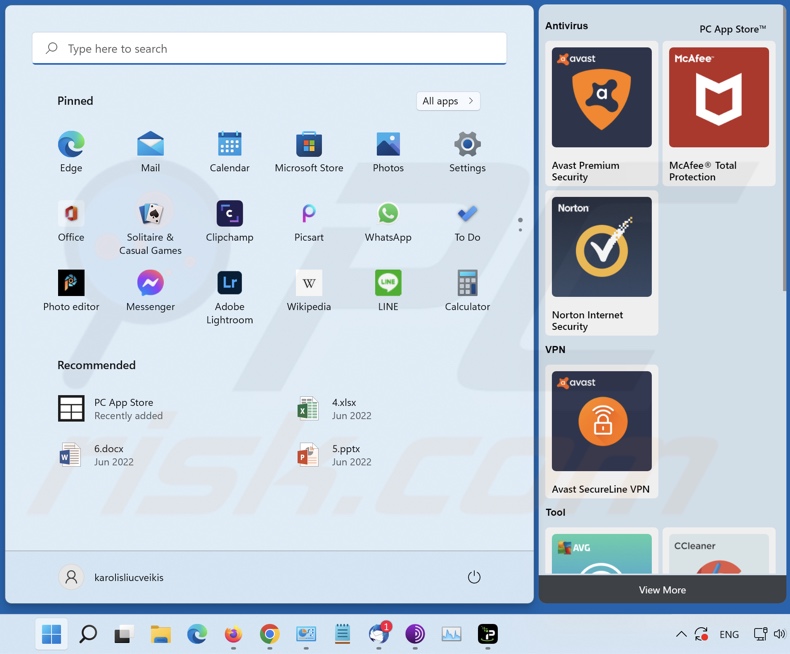
Übersicht über die Adware PC App Store
Nach Infiltration generiert PC App Store Anzeigen, die irreführende und bösartige Inhalte fördern können. Diesen Anzeigen zu vertrauen kann Ihr System daher dem Risiko von Adware, Browserentführern, PUA, Trojanern, Ransomware und anderen Infektionen aussetzen.
Zusätzlich zur Förderung von von potenziell infektiösem Material können die geförderten Seiten Daten sammeln (welche persönlich identifizierbar sein könnten) und sie mit Dritten (möglicherweise Cyberkriminellen) teilen.
Darüber hinaus hat PC App Store wahrscheinlich weitere Datenverfolgungsfunktionen, da diese bei Software dieser Art häufig vorkommen. Die gesammelten Daten könnten Folgendes beinhalten: Standorte, Spracheinstellungen, Arten von Betriebssystemen und Browsern (z.B. besuchte Seiten, betrachtete Seiten, Suchanfragen, Cookies, Webbeacons, Suchverlauf, Benutzernamen/Passwörter usw.), persönlich identifizierbare Daten, Kreditkartennummern und so weiter. Diese sensiblen Informationen können dann über den Verkauf an Dritte zu Geld gemacht oder anderweitig für Profit missbraucht werden.
PC App Store sollte nicht mit seriöser Software verwechselt werden, die als Downloadplattform für Anwendungen, Updates oder andere Inhalte dient. Es wird dringend empfohlen, ausschließlich offizielle und verifizierte Quellen zum Herunterladen zu verwenden; jedoch erfordern sogar solche Kanäle ein angemessenes Maß an Vorsicht.
Es kommt nicht selten vor, dass Cyberkriminelle seriöse Plattformen (z.B. Microsoft Store, Chrome Web Store, Google Play Store usw.) missbrauchen, um unerwünschte und bösartige Inhalte zu verbreiten. Die Review-Teams können schnell beim Entfernen von schädlichen Apps/Erweiterungen sein, was dazu führt, dass es dieser Verbreitungstechnik an Langlebigkeit fehlt. Das hält den Missbrauch jedoch nicht auf, da der geschaffene Eindruck von Seriosität eine große Zahl an potenziellen Opfern locken könnte.
Zusammengefasst kann Software wie PC App Store auf Ihrem System installiert zu haben zu weiteren hochriskanten Computerinfektionen, ernsthaften Problemen bei der Privatsphäre, finanziellen Verlusten und sogar zu Identitätsdiebstahl führen.
| Name | Werbung von PC App Store |
| Art der Bedrohung | Adware, Unerwünschte Anzeigen, Pop-up-Virus |
| Erkennungsnamen (Installationsprogramm) | CrowdStrike Falcon (Win/grayware_confidence_100% (W)), ESET-NOD32 (Win32/Adware.VeryFast.E), Fortinet (Adware/PCAppStore), Kaspersky (Not-a-virus:HEUR:AdWare.Win32.PCAppS), Sophos (Generic PUA BF (PUA)), vollständige Liste von Erkennungen (VirusTotal) |
| Erkennungsnamen (App) | Fortinet (Adware/PCAppStore), Kaspersky (Not-a-virus:HEUR:AdWare.Win32.PCApp), MaxSecure (Trojan.Malware.187558209.susgen), Rising (Adware.PCAppStore!8.16751 (CLOUD)), Zillya (Adware.PCAppStore.Win32.29), vollständige Liste von Erkennungen (VirusTotal) |
| Betrügerische(r) Prozessname(n) | PC App Store, nwjs (Prozessnamen könnten variieren) |
| Symptome | Anzeigen zu sehen, die nicht von den Seiten stammen, auf denen Sie surfen. Aufdringliche Pop-up-Anzeigen. Verringerte Surfgeschwindigkeit. |
| Verbreitungsmethoden | Betrügerische Pop-up-Anzeigen, kostenlose Software-Installationsprogramme (Bündelung) falsche Flash-Player-Installationsprogramme. |
| Schaden | Verringerte Computerleistung, Browserverfolgung - Probleme bei der Privatsphäre, mögliche zusätzliche Malware-Infektionen. |
| Malware-Entfernung (Windows) |
Um mögliche Malware-Infektionen zu entfernen, scannen Sie Ihren Computer mit einer legitimen Antivirus-Software oder befolgen Sie unsere kostenlosen Anweisungen zum Entfernen unten. |
Beispiele für Adware
Viele Adware-artige Anwendungen behaupten, verschiedene nützliche Funktionen bereitzustellen, jedoch haben keine von ihnen jeglichen echten Mehrwert. Beispielsweise sind Download Checker, Duplicatefinder, OneBlock und CyberBlock einige Beispiele für Adware, die auf schurkische Webseiten weiterleitet, aufdringliche Anzeigen anzeigt und verschiedene browserbezogene Internet-Infortmationen sammelt.
Wie wurde PC App Store auf meinem Computer installiert?
PC App Store hat eine 'offizielle' Förderungs-Webseite. Werbefinanzierte Software wird außerdem über betrügerische Seiten gepusht. Die meisten Benutzer betreten solche Seiten über Weiterleitungen, die durch falsch eingegebene URLs, Seiten, die schurkische Werbenetzwerke, aufdringliche Anzeigen, Spam-Browserbenachrichtigungen oder installierte Adware (mit Fähigkeiten zum Zwangsöffnen von Browsern) verwenden, verursacht werden.
Eine häufig verwendete Methode, um Software wie PC App Store zu verbreiten, besteht darin, kleine “Downloadprogramme“ (auch als “Download-Clients“, “Download-Manager“, “Installationsprogramme“ und so weiter bezeichnet) auf Freeware-Webseiten oder anderen Kanälen Dritter zu verwenden.
Diese Quellen verwenden Downloadprogramme als kostenlose Dienste und Traffic-Monetarisierungs-Werkzeuge, da sie die Installation von zusätzlichen Programmen zusammen mit der ausgewählten Software anbieten. Laut den Entwicklern sind diese geförderten Apps “seriös und virenfrei“; leichtsinnige Downloads und Installationen von Freeware birgen jedoch Risiken zur Infektion von Systemen.
Aufdringliche Anzeigen verbreiten ebenfalls Adware. Sobald angeklickt, können einige dieser Anzeigen Scripts ausführen, um ohne die Erlaubnis von Benutzern Download-/Installationsprozesse durchzuführen.
Wie kann die Installation von Adware vermieden werden?
Wir empfehlen dringend, ausschließlich von offiziellen und verifizierten Kanälen herunterzuladen. Genauso wichtig ist es, beim Installieren von Inhalten Vorsicht walten zu lassen. Stellen Sie während des Download-/Installationsprozesses von Software sicher, dass keine Beifügungen enthalten sind. Verwenden Sie die Installationsoptionen “Benutzerdefiniert“ oder “Erweitert“ - da sie wahrscheinlich versteckte Apps/Erweiterungen zum Vorschein bringen und sie es ihnen erlauben, sich gegen sie zu entscheiden.
Wir empfehlen außerdem, beim Surfen wachsam zu sein, da betrügerisches und bösartiges Online-Material normalerweise seriös aussieht. Aufdringliche Anzeigen mögen beispielsweise harmlos erscheinen, sie leiten jedoch auf höchst fragwürdige Webseiten (z.B. Glücksspiel, Erwachsenendating, Pornografie usw.) um.
Im Falle von Begegnungen mit Anzeigen/Weiterleitungen dieser Art, sollten Sie das System überprüfen und unverzüglich alle verdächtigen Anwendungen und Browsererweiterungen/Plug-ins entfernen.
Falls Ihr Computer bereits mit PC App Store infiziert ist, empfehlen wir, einen Scan mit eine der besten Antivirensoftware durchzuführen, um diese Adware automatisch zu beseitigen.
Screenshots der Installationsordner der Adware PC App Store:
Screenshots der Prozesse der Adware PC App Store im Windows Task-Manager:
Screenshots von Anzeigen, die von der Adware PC App Store angezeigt werden (Windows 10):
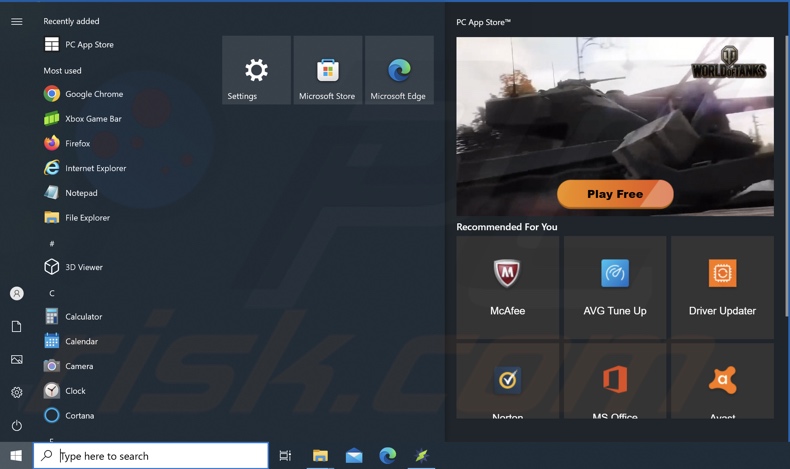
Screenshots der Installationsordner der Adware PC App Store:
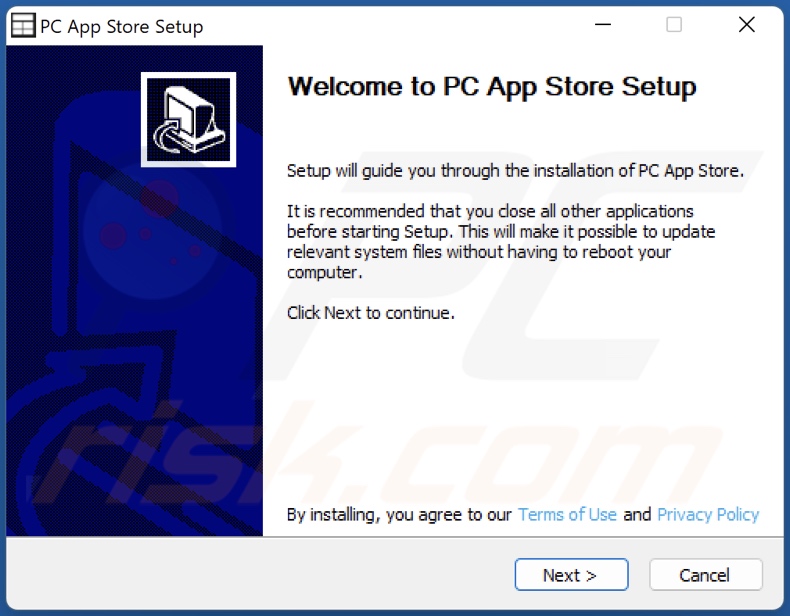
Screenshot der offiziellen Förderungs-Webseite der Adware PC App Store:
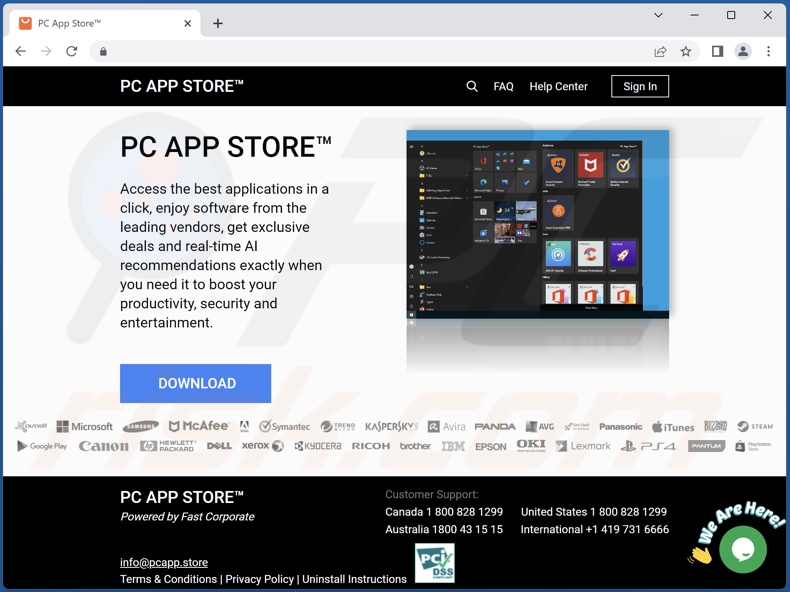
Schnellmenü:
- Was ist PC App Store?
- SCHRITT 1. Die PC App Store Anwendung mit Systemsteuerung deinstallieren.
- SCHRITT 2. Bösartige Werbung von Google Chrome entfernen.
- SCHRITT 3. Bösartige Werbung von Mozilla Firefox entfernen.
- SCHRITT 4. Betrügerische Erweiterungen von Safari entfernen.
- SCHRITT 5. Betrügerische Plug-ins von Microsoft Edge entfernen.
PC App Store Adware-Entfernung:
Windows 10 Nutzer:

Machen Sie einen Rechtsklick in der linken unteren Ecke des Bildschirms, im Schnellzugriffmenü wählen Sie Systemsteuerung aus. Im geöffneten Fenster wählen Sie Ein Programm deinstallieren.
Windows 7 Nutzer:

Klicken Sie auf Start ("Windows Logo" in der linken, unteren Ecke Ihres Desktop), wählen Sie Systemsteuerung. Suchen Sie Programme und klicken Sie auf Ein Programm deinstallieren.
macOS (OSX) Nutzer:

Klicken Sie auf Finder, wählen Sie im geöffneten Fenster Anwendungen. Ziehen Sie die App vom Anwendungen Ordner zum Papierkorb (befindet sich im Dock), machen Sie dann einen Rechtsklick auf das Papierkorbzeichen und wählen Sie Papierkorb leeren.
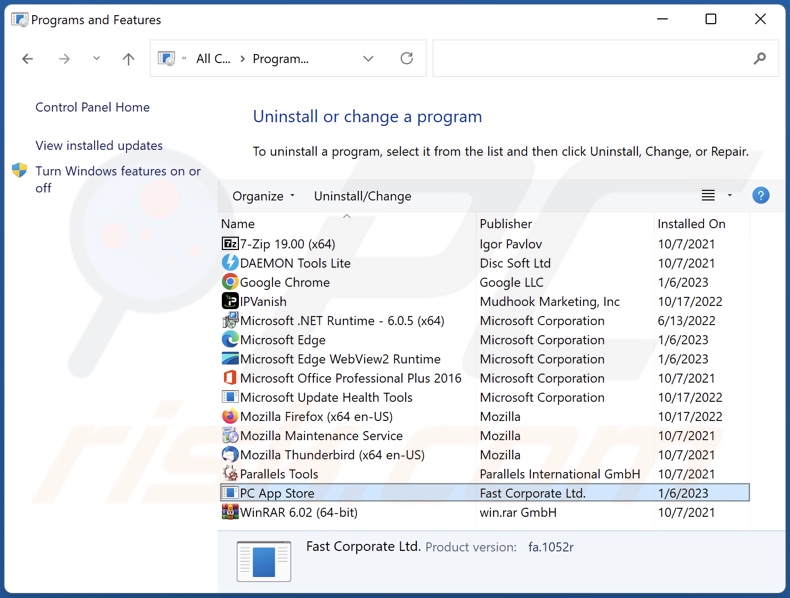
Suchen Sie im Programme deinstallieren Fenster suchen Sie nach "PC App Store", wählen Sie diesen Eintrag aus und klicken Sie auf "Deinstallieren", oder "Entfernen".
Nachdem Sie die potenziell unerwünschte Anwendung deinstalliert haben, scannen Sie Ihren Computer auf Überreste unerwünschter Komponenten oder möglichen Malware Infektionen. Um Ihren Computer zu scannen, benutzen Sie die empfohlene Malware-Entfernungssoftware.
PC App Store Adware von Internetbrowsern entfernen:
Zum Zeitpunkt der Recherche installierte PC App Store seine Browser-Plug-ins nicht auf Microsoft Edge, Google Chrome oder Mozilla Firefox, sondern war mit anderer Adware gebündelt. Daher wird empfohlen, alle potenziell unerwünschten Browser-Add-ons aus Ihren Internetbrowsern zu entfernen.
Video, das zeigt, wie man potenziell unerwünschte Browser-Add-ons entfernt:
 Bösartige Erweiterungen von Google Chrome entfernen:
Bösartige Erweiterungen von Google Chrome entfernen:
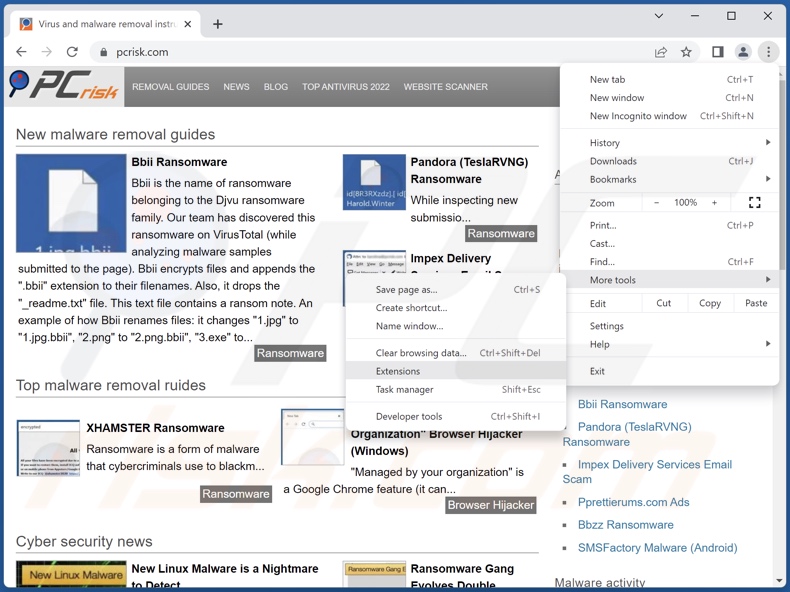
Klicken Sie auf das Google Chrome-Menü-Symbol ![]() (in der oberen rechten Ecke von Google Chrome), wählen Sie "Weitere Tools" und klicken Sie auf "Erweiterungen". Suchen Sie nach allen kürzlich installierten, verdächtigen Erweiterungen, wählen Sie diese Einträge aus und klicken Sie auf "Entfernen".
(in der oberen rechten Ecke von Google Chrome), wählen Sie "Weitere Tools" und klicken Sie auf "Erweiterungen". Suchen Sie nach allen kürzlich installierten, verdächtigen Erweiterungen, wählen Sie diese Einträge aus und klicken Sie auf "Entfernen".
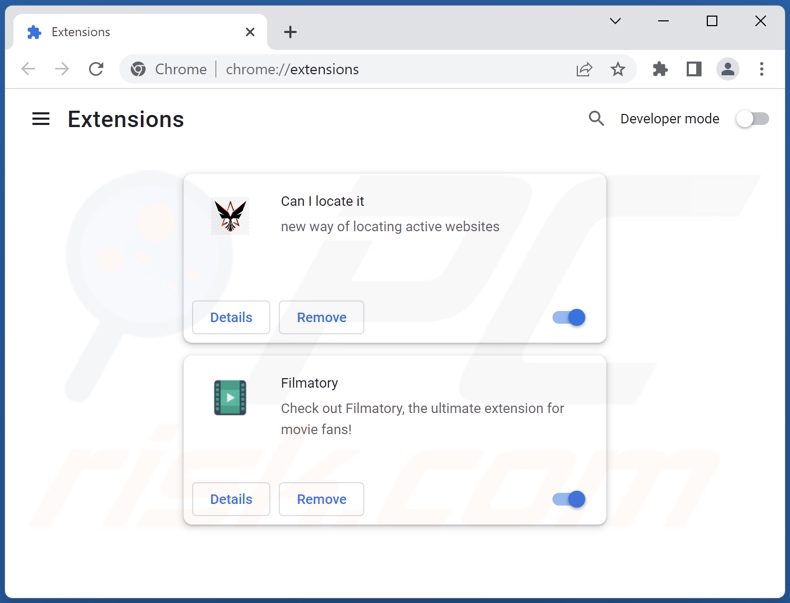
Alternative Methode:
Falls Sie weiterhin Probleme mit der Entfernung von werbung von pc app store haben, setzen Sie die Einstellungen Ihres Google Chrome Browsers zurück. Klicken Sie auf das Chrome Menü-Symbol ![]() (in der oberen rechten Ecke von Google Chrome) und wählen Sie Einstellungen. Scrollen Sie zum Ende der Seite herunter. Klicken Sie auf den Erweitert... Link.
(in der oberen rechten Ecke von Google Chrome) und wählen Sie Einstellungen. Scrollen Sie zum Ende der Seite herunter. Klicken Sie auf den Erweitert... Link.

Nachdem Sie zum Ende der Seite hinuntergescrollt haben, klicken Sie auf das Zurücksetzen (Einstellungen auf ihren ursprünglichen Standard wiederherstellen) Feld.

Im geöffneten Fenster bestätigen Sie, dass Sie die Google Chrome Einstellungen auf Standard zurücksetzen möchten, indem Sie auf das Zurücksetzen Feld klicken.

 Bösartige Plug-ins von Mozilla Firefox entfernen:
Bösartige Plug-ins von Mozilla Firefox entfernen:
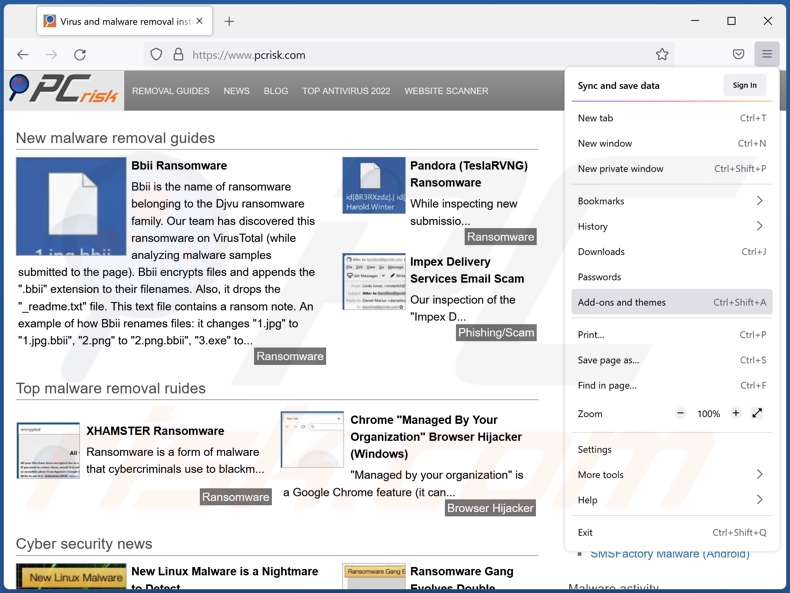
Klicken Sie auf das Firefox Menü-Symbol ![]() (rechte obere Ecke des Hauptfensters), wählen Sie "Add-ons und Themen". Klicken Sie auf "Erweiterungen" und suchen Sie im geöffneten Fenster nach allen kürzlich installierten, verdächtigen Erweiterungen, klicken Sie auf die drei Punkte und dann auf "Entfernen".
(rechte obere Ecke des Hauptfensters), wählen Sie "Add-ons und Themen". Klicken Sie auf "Erweiterungen" und suchen Sie im geöffneten Fenster nach allen kürzlich installierten, verdächtigen Erweiterungen, klicken Sie auf die drei Punkte und dann auf "Entfernen".
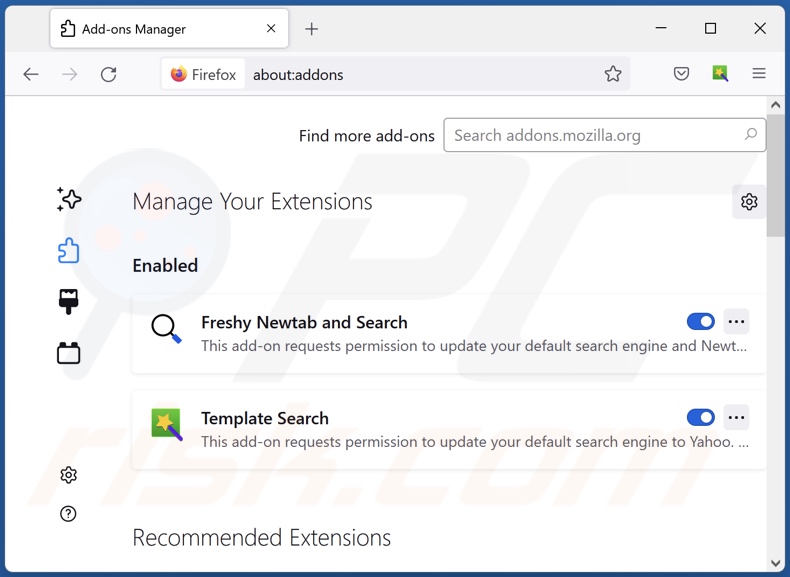
Alternative Methode:
Computernutzer, die Probleme mit der Entfernung von werbung von pc app store haben, können Ihre Mozilla Firefox Einstellungen auf Standard zurücksetzen. Öffnen Sie Mozilla Firefox. In der oberen rechten Ecke des Hauptfensters klicken Sie auf das Firefox Menü ![]() , im geöffneten Menü klicken Sie auf das Hilfsmenü öffnen Feld
, im geöffneten Menü klicken Sie auf das Hilfsmenü öffnen Feld ![]()

Wählen Sie Problemlösungsinformationen.

Im geöffneten Fenster klicken Sie auf das Firefox Zurücksetzen Feld.

Im geöffneten Fenster bestätigen Sie, dass sie die Mozilla Firefox Einstellungen auf Standard zurücksetzen wollen, indem Sie auf das Zurücksetzen Feld klicken.

 Bösartige Erweiterungen von Safari entfernen:
Bösartige Erweiterungen von Safari entfernen:

Vergewissern Sie sich, dass Ihr Safari Browser aktiv ist, klicken Sie auf das Safari Menü und wählen Sie Einstellungen...

Klicken Sie im geöffneten Fenster auf Erweiterungen, suchen Sie nach kürzlich installierten, verdächtigen Erweiterungen, wählen Sie sie aus und klicken Sie auf Deinstallieren.
Alternative Methode:
Vergewissern Sie sich, dass Ihr Safari Browser aktiv ist und klicken Sie auf das Safari Menü. Vom sich aufklappenden Auswahlmenü wählen Sie Verlauf und Internetseitendaten löschen...

Wählen Sie im geöffneten Fenster Gesamtverlauf und klicken Sie auf das Verlauf löschen Feld.

 Bösartige Erweiterungen von Microsoft Edge entfernen:
Bösartige Erweiterungen von Microsoft Edge entfernen:

Klicken Sie auf das Edge Menüsymbol ![]() (in der oberen rechten Ecke von Microsoft Edge), wählen Sie "Erweiterungen". Suchen Sie nach allen kürzlich installierten verdächtigen Browser-Add-Ons und klicken Sie unter deren Namen auf "Entfernen".
(in der oberen rechten Ecke von Microsoft Edge), wählen Sie "Erweiterungen". Suchen Sie nach allen kürzlich installierten verdächtigen Browser-Add-Ons und klicken Sie unter deren Namen auf "Entfernen".

Alternative Methode:
Wenn Sie weiterhin Probleme mit der Entfernung von werbung von pc app store haben, setzen Sie Ihre Microsoft Edge Browsereinstellungen zurück. Klicken Sie auf das Edge Menüsymbol ![]() (in der oberen rechten Ecke von Microsoft Edge) und wählen Sie Einstellungen.
(in der oberen rechten Ecke von Microsoft Edge) und wählen Sie Einstellungen.

Im geöffneten Einstellungsmenü wählen Sie Einstellungen wiederherstellen.

Wählen Sie Einstellungen auf ihre Standardwerte zurücksetzen. Im geöffneten Fenster bestätigen Sie, dass Sie die Microsoft Edge Einstellungen auf Standard zurücksetzen möchten, indem Sie auf die Schaltfläche "Zurücksetzen" klicken.

- Wenn dies nicht geholfen hat, befolgen Sie diese alternativen Anweisungen, die erklären, wie man den Microsoft Edge Browser zurückstellt.
Zusammenfassung:
 Meistens infiltrieren werbefinanzierte Software, oder potenziell unerwünschte Anwendungen, die Internetbrowser von Benutzern beim Herunterladen kostenloser Software. Einige der bösartigen Downloadseiten für kostenlose Software, erlauben es nicht, die gewählte Freeware herunterzuladen, falls sich Benutzer dafür entscheiden, die Installation beworbener Software abzulehnen. Beachten Sie, dass die sicherste Quelle zum Herunterladen kostenloser Software die Internetseite ihrer Entwickler ist. Falls Ihr Download von einem Downloadklienten verwaltet wird, vergewissern Sie sich, dass Sie die Installation geförderter Browser Programmerweiterungen und Symbolleisten ablehnen.
Meistens infiltrieren werbefinanzierte Software, oder potenziell unerwünschte Anwendungen, die Internetbrowser von Benutzern beim Herunterladen kostenloser Software. Einige der bösartigen Downloadseiten für kostenlose Software, erlauben es nicht, die gewählte Freeware herunterzuladen, falls sich Benutzer dafür entscheiden, die Installation beworbener Software abzulehnen. Beachten Sie, dass die sicherste Quelle zum Herunterladen kostenloser Software die Internetseite ihrer Entwickler ist. Falls Ihr Download von einem Downloadklienten verwaltet wird, vergewissern Sie sich, dass Sie die Installation geförderter Browser Programmerweiterungen und Symbolleisten ablehnen.
Hilfe beim Entfernen:
Falls Sie Probleme beim Versuch werbung von pc app store von Ihrem Computer zu entfernen haben, bitten Sie bitte um Hilfe in unserem Schadensoftware Entfernungsforum.
Kommentare hinterlassen:
Falls Sie zusätzliche Informationen über werbung von pc app store, oder ihre Entfernung haben, teilen Sie bitte Ihr Wissen im unten aufgeführten Kommentare Abschnitt.
Quelle: https://www.pcrisk.com/removal-guides/8957-pc-app-store-adware
Häufig gestellte Fragen (FAQ)
Welchen Schaden kann Adware anrichten?
Adware kann die Surfqualität und Systemleistung verschlechtern. Diese Software verfügt normalerweise über Datenverfolgungsfunktionen, was sie zu einer Bedrohung für die Privatsphäre macht. Darüber hinaus fördern von Adware übermittelte Anueigen schädliche Inhalte, die ernsthafte Probleme (z.B. Systeminfektionen, finanzielle Verluste usw.) verursachen können.
Was macht Adware?
Adware wird entwickelt, um verschiedene Anzeigen auf besuchten Webseiten und/oder verschiedenen Interfaces anzuzeigen. Darüber hinaus könnte sie in der Lage sein, Seiten zwangszuöffnen und private Informationen zu sammeln.
Wie generieren Entwickler von Adware Einnahmen?
Entwicklet von Adware generieren in erster Linie Einnahmen durch Partnerprogramme, indem sie verschiedene Webseiten, Software, Produkte, Dienstleistungen und Ähnliches fördern.
Wird Combo Cleaner die Adware PC App Store entfernen?
Ja, Combo Cleaner kann Geräte scannen und installierte Adware-artige Anwendungen beseitigen. Es muss jedoch erwähnt werden, dass eine manuelle Entfernung (ohne Unterstützung durch Sicherheitsprogramme) möglicherweise nicht effektiv ist. Da in einigen Fällen bleiben, selbst nachdem die Adware selbst (manuell) entfernt worden ist - verschiedene Dateireste innerhalb des Systems verborgen bleiben. Darüber hinaus können diese Überbleibsel weiter ausgeführt werden und Probleme verursachen. Daher ist es wichtig, Adware gründlich zu beseitigen.
Teilen:

Tomas Meskauskas
Erfahrener Sicherheitsforscher, professioneller Malware-Analyst
Meine Leidenschaft gilt der Computersicherheit und -technologie. Ich habe mehr als 10 Jahre Erfahrung in verschiedenen Unternehmen im Zusammenhang mit der Lösung computertechnischer Probleme und der Internetsicherheit. Seit 2010 arbeite ich als Autor und Redakteur für PCrisk. Folgen Sie mir auf Twitter und LinkedIn, um über die neuesten Bedrohungen der Online-Sicherheit informiert zu bleiben.
Das Sicherheitsportal PCrisk wird von der Firma RCS LT bereitgestellt.
Gemeinsam klären Sicherheitsforscher Computerbenutzer über die neuesten Online-Sicherheitsbedrohungen auf. Weitere Informationen über das Unternehmen RCS LT.
Unsere Anleitungen zur Entfernung von Malware sind kostenlos. Wenn Sie uns jedoch unterstützen möchten, können Sie uns eine Spende schicken.
SpendenDas Sicherheitsportal PCrisk wird von der Firma RCS LT bereitgestellt.
Gemeinsam klären Sicherheitsforscher Computerbenutzer über die neuesten Online-Sicherheitsbedrohungen auf. Weitere Informationen über das Unternehmen RCS LT.
Unsere Anleitungen zur Entfernung von Malware sind kostenlos. Wenn Sie uns jedoch unterstützen möchten, können Sie uns eine Spende schicken.
Spenden
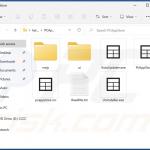
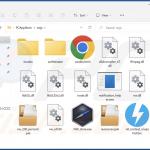


▼ Diskussion einblenden